Ubuntu, один из самых популярных дистрибутивов Linux, предлагает простое и эффективное решение для настройки сети — Netplan. Netplan является новым инструментом для настройки сети в Ubuntu начиная с версии 18.04. Он заменяет предыдущую систему настройки сети NetworkManager и становится более гибким и удобным инструментом.
Одним из преимуществ Netplan является возможность работы с несколькими интерфейсами одновременно. Это особенно полезно в случаях, когда вам необходимо настроить разные сети для разных целей, например, подключение к локальной сети и подключение к интернету. Netplan позволяет легко настроить каждый интерфейс отдельно и управлять ими независимо друг от друга.
Для начала работы с Netplan, вам необходимо создать файл конфигурации сети в директории /etc/netplan/. Этот файл должен иметь расширение .yaml и может иметь любое имя. В этом файле вы определяете настройки для каждого интерфейса сети, в том числе IP-адреса, маршруты и DNS-серверы. Вы можете добавить несколько блоков с настройками для каждого интерфейса.
Пример файла конфигурации Netplan:
network: version: 2 renderer: NetworkManager ethernets: eth0: dhcp4: yes bridges: br0: dhcp4: no addresses: [192.168.1.100/24] gateway4: 192.168.1.1 nameservers: addresses: [8.8.8.8, 8.8.4.4] wifis: wlan0: dhcp4: no addresses: [10.0.0.100/24] gateway4: 10.0.0.1 nameservers: addresses: [8.8.8.8, 8.8.4.4]
В приведенном примере определены три интерфейса: eth0, br0 и wlan0. Interfaйс eth0 использует DHCP для получения IP-адреса, интерфейс br0 не использует DHCP и имеет статический IP-адрес 192.168.1.100/24 с шлюзом 192.168.1.1 и DNS-серверами 8.8.8.8 и 8.8.4.4, интерфейс wlan0 также не использует DHCP и имеет статический IP-адрес 10.0.0.100/24 с шлюзом 10.0.0.1 и DNS-серверами 8.8.8.8 и 8.8.4.4.
После создания файла конфигурации, примените его изменения с помощью команды «sudo netplan apply». Netplan загрузит конфигурацию и применит настройки к сетевым интерфейсам. После этого вы можете проверить настройки с помощью команды «ip addr show» или других утилит, таких как ifconfig или ipconfig, в зависимости от вашей версии Linux.
- Настройка сети в Ubuntu с помощью Netplan
- Вопрос-ответ:
- Как настроить сеть в Ubuntu с помощью Netplan?
- Как настроить несколько интерфейсов в Ubuntu?
- Можно ли настроить сеть в Ubuntu без использования Netplan?
- Какие инструменты есть для настройки сети в Ubuntu?
- Что делать, если после настройки сети в Ubuntu не работает интернет?
Настройка сети в Ubuntu с помощью Netplan
Netplan позволяет легко управлять сетевыми интерфейсами и их конфигурациями. Он работает на базе простых YAML-файлов, что делает его простым в использовании и понимании.
Давайте рассмотрим процесс настройки сетевой конфигурации с помощью Netplan на примере Ubuntu.
Шаг 1: Создание конфигурационного файла
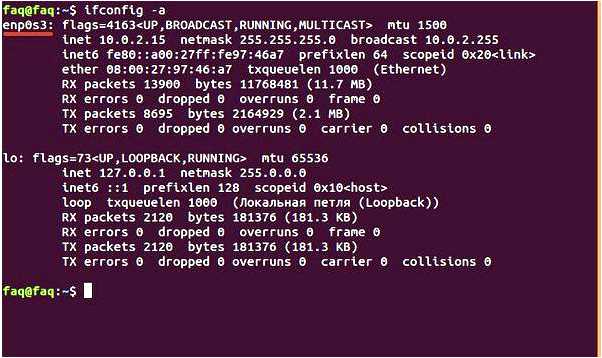
Первым шагом необходимо создать или редактировать конфигурационный файл Netplan. В Ubuntu файлы Netplan обычно располагаются в каталоге /etc/netplan/. Вы можете создать новый файл с расширением .yaml или редактировать существующий файл.
Пример имени файла: 01-netcfg.yaml
Шаг 2: Определение интерфейсов
Внутри файла Netplan необходимо определить интерфейсы, которые вы хотите настроить. Каждый интерфейс должен иметь уникальное имя, например eth0 или wlan0.
Пример:
network:
version: 2
renderer: networkd
ethernets:
eth0:
dhcp4: true
optional: true
Шаг 3: Применение изменений
После создания или редактирования файла конфигурации, необходимо применить изменения. Для этого выполните команду:
sudo netplan apply
Netplan применит новую конфигурацию и настоит сетевые интерфейсы на основе заданных параметров.
Помимо этого, Netplan позволяет настраивать другие параметры сети, такие как IP-адреса, шлюзы, DNS-серверы и т.д. Вы можете дополнительно узнать о допустимых настройках и формате файла конфигурации из документации Netplan.
В результате вы сможете настроить сеть в Ubuntu с помощью Netplan, что обеспечит эффективную работу в сети и упростит процесс управления сетевыми интерфейсами.
Обратите внимание: перед внесением изменений в сетевую конфигурацию, рекомендуется создать резервную копию конфигурационных файлов, чтобы иметь возможность восстановить предыдущую конфигурацию при необходимости.
Вопрос-ответ:
Как настроить сеть в Ubuntu с помощью Netplan?
Для настройки сети в Ubuntu с помощью Netplan необходимо отредактировать файл конфигурации в директории /etc/netplan/. В этом файле указываются параметры каждого интерфейса, такие как IP-адрес, маска подсети, шлюз и т. д. После внесения изменений необходимо применить их командой sudo netplan apply.
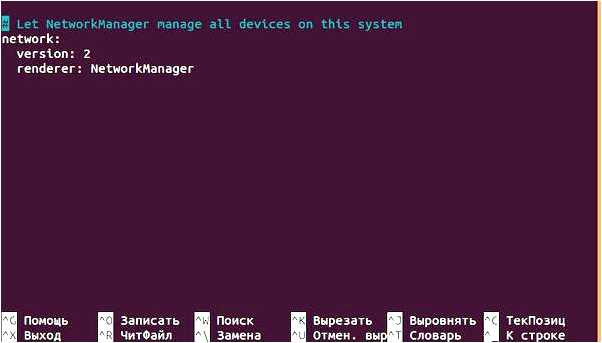
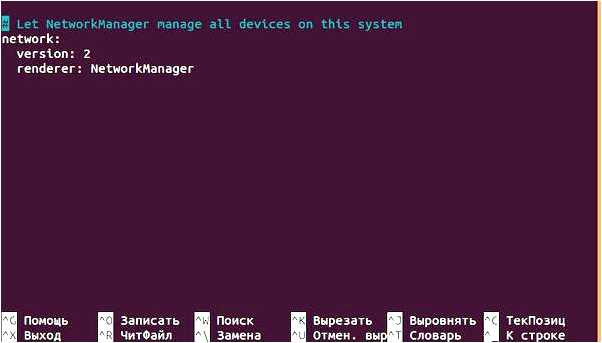
Как настроить несколько интерфейсов в Ubuntu?
Для настройки нескольких интерфейсов в Ubuntu с помощью Netplan, необходимо отредактировать файл конфигурации в директории /etc/netplan/ и указать параметры для каждого интерфейса. Каждый интерфейс должен иметь свое имя и настройки IP-адреса, маски подсети и шлюза.
Можно ли настроить сеть в Ubuntu без использования Netplan?
Да, можно настроить сеть в Ubuntu без использования Netplan. Ранее в Ubuntu для настройки сети использовался файл /etc/network/interfaces. В этом файле указывались настройки интерфейсов, такие как IP-адрес, маска подсети, шлюз и т. д. После внесения изменений необходимо было перезапустить сетевые сервисы командой sudo service networking restart.
Какие инструменты есть для настройки сети в Ubuntu?
В Ubuntu есть несколько инструментов для настройки сети, таких как Netplan, NetworkManager и ifconfig. Netplan — это новый инструмент для настройки сети, который появился в версиях Ubuntu 17.10 и выше. NetworkManager — это стандартный инструмент для управления сетевыми соединениями в Ubuntu. ifconfig — устаревшая команда для настройки сети в Ubuntu, но все еще может использоваться.
Что делать, если после настройки сети в Ubuntu не работает интернет?
Если после настройки сети в Ubuntu не работает интернет, то нужно проверить правильность указанных параметров в файле конфигурации Netplan. Убедитесь, что правильно указан IP-адрес, маска подсети и шлюз. Также убедитесь, что сетевой кабель подключен и правильно работает. Если проблема сохраняется, можно попробовать перезапустить сетевые сервисы командой sudo service networking restart или перезагрузить компьютер.







